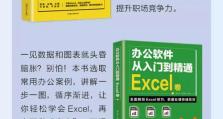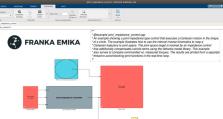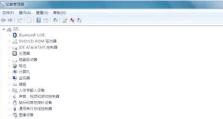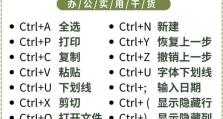笔记本电脑U盘重装系统教程(轻松搞定U盘重装系统,让你的笔记本电脑焕然一新)
在使用笔记本电脑的过程中,我们经常会遇到系统卡顿、病毒感染等问题,此时重装系统是一个有效的解决办法。本文将详细介绍使用U盘重装笔记本电脑系统的教程。

准备工作
确保你有一个可用的U盘,并备份好重要文件。下载并安装一个U盘制作工具,例如"rufus"。
选择系统版本
根据自己的需求,选择合适的操作系统版本,并下载对应的镜像文件。常见的操作系统有Windows10、Windows8.1等,选择稳定且适应自己的版本。
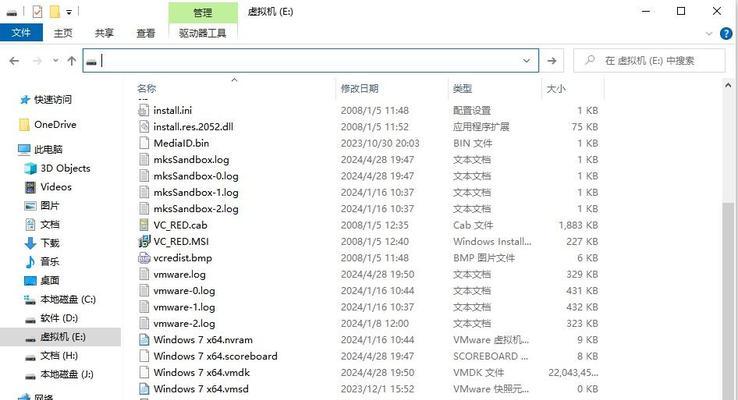
制作启动U盘
打开已安装的U盘制作工具,并按照软件的提示进行操作。选择U盘、镜像文件和分区格式等选项,然后开始制作启动U盘。
设置BIOS
将制作好的启动U盘插入笔记本电脑的USB接口,重新启动电脑。在开机时按下相应的键(一般为F2或Delete键)进入BIOS设置界面。
更改启动项
在BIOS设置界面中,找到“Boot”或“启动项”的选项。将U盘设为第一启动项,并保存更改。
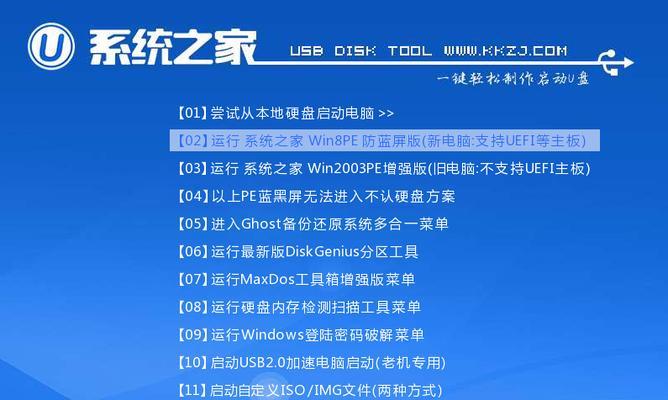
重启电脑
保存更改后,重启电脑。此时,电脑将从U盘启动,并进入系统安装界面。
开始安装系统
根据系统安装界面的提示,选择安装语言、键盘布局等选项,并点击“下一步”开始安装系统。
选择安装类型
在安装类型选项中,选择“自定义”以进行全新安装。如果想保留部分文件和设置,可以选择“升级”。
分区和格式化
根据个人需求,对硬盘进行分区和格式化操作。建议将系统安装在主分区上,并为数据留出单独的分区。
系统安装
点击“下一步”后,系统将开始安装。等待一段时间,直到系统安装完毕并自动重启。
设定初始配置
系统重启后,按照界面提示进行初始配置。包括选择地区、设置用户名密码等。
安装驱动程序
安装完成后,连接网络并更新驱动程序。可以使用厂商提供的驱动光盘或者在官网下载最新的驱动程序。
恢复个人文件
在安装系统前备份的个人文件,可以通过U盘或其他存储设备进行恢复。不要忘记检查文件完整性。
安装常用软件
根据自己的需求,安装常用的办公软件、浏览器等,使电脑达到正常使用状态。
通过U盘重装系统,可以轻松解决笔记本电脑系统问题,让电脑焕然一新。同时,注意备份重要文件和数据,避免意外丢失。